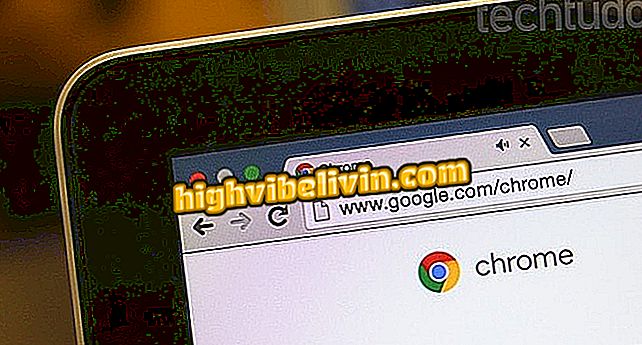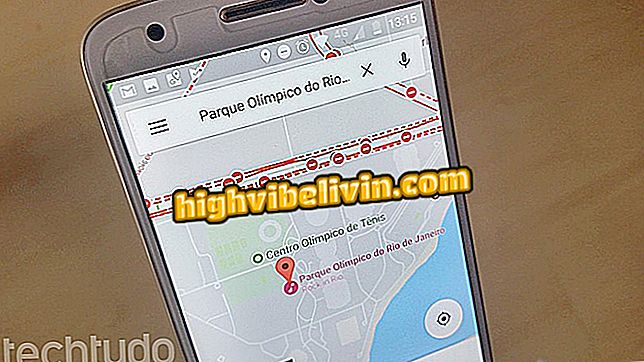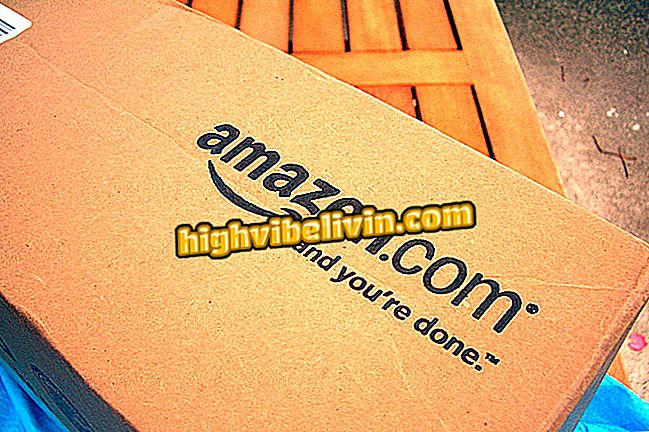أشرطة سوداء في الفيديو: معرفة ما هي ، وكيفية اتخاذ أو وضع على الخاص بك
من الشائع جدًا مشاهدة فيديو بحدود سوداء على YouTube أو Facebook أو غيرها من الأنظمة الأساسية الرقمية. يحدث هذا عندما تحتاج إلى تخصيص الوسائط إلى حجم مختلف عن ما تم تسجيله لضمان إمكانية عرض كل المحتوى. هناك بعض الأدوات التي تطبق هذه الأشرطة. الأكثر تقليدية هي برامج تحرير الفيديو ، مثل Apple Final Final و Adobe Premiere. في هذا البرنامج التعليمي ، تم تنفيذ الإجراء مع Premiere.
تفهم بشكل أفضل ماهية هذه الميزة وكيفية استخدامها.
وضع نفس الشخص عدة مرات في الفيديو نفسه

فيديو مع أشرطة سوداء في الأعلى والأسفل
ما هي؟
استخدام الأشرطة السوداء هو ميزة تعديل تسمح بمشاهدة مقطع الفيديو بتنسيق غير حجمه الأصلي ، دون قطع أي جزء منه. التسجيلات التي تم إجراؤها باستخدام الهاتف المحمول هي مثال على ذلك. كما يسجل العديد من الأشخاص مع الهاتف المحمول "واقفًا" - أي في الوضع الرأسي ، بشكل عمودي - فإن أحد البدائل الممكنة هو إضافة أشرطة سوداء على جانبي الفيديو ، وتغيير تنسيقها.
تنسيق مشغل YouTube ، على سبيل المثال ، هو 16: 9. عند تحميل فيديو "ثابت" لقناتك ، ستحتاج إلى إضافة حدود. وبالتالي ، لا يتم قطع أي جزء من الفيديو ويمكن مشاهدة الوسائط بالكامل. في حالة YouTube ، يعمل النظام الأساسي نفسه بالفعل بالفعل.

أشرطة سوداء على جانبي الفيديو
أخذ أو وضع أشرطة سوداء في الفيديو
الخطوة 1. افتح مشروعًا في Premiere وأضف الفيديو الذي تريد تحريره.
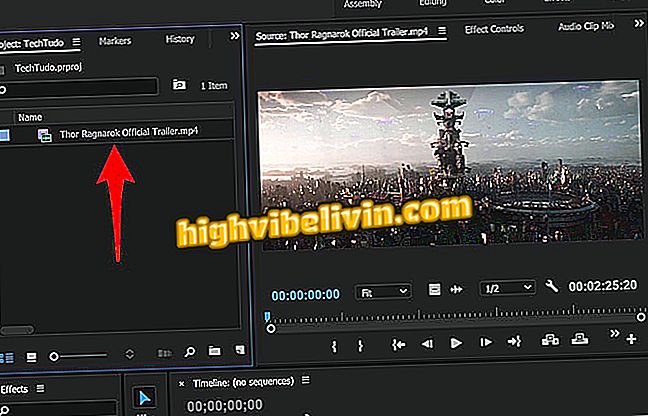
أضف فيديو إلى مشروعك
الخطوة 2. إنشاء تسلسل جديد. هنا ، من المهم تكوين التنسيق الذي سيحتويه الفيديو بشكل صحيح. في هذه الحالة ، سنستمر في 16: 9 - والتي يمكن أن تكون 1920 x 1080 (Full HD) أو 1280 x 720 (HD)؛
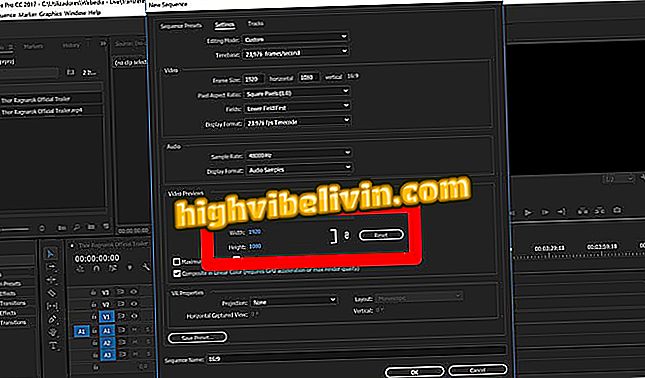
قم بإنشاء دفق جديد
الخطوة 3. اسحب الفيديو إلى التسلسل. لاحظ أن حجمها يختلف عن ما تم تكوينه للتسلسل. لذلك ، ما لم يتم ملؤه بواسطة الفيديو أسود ؛

اسحب الفيديو إلى الدفق
الخطوة 4. لمغادرة الفيديو مع الحدود السوداء ، قم بتغيير حجم الوسائط حتى تكتمل الجوانب. للقيام بذلك ، قم بتغيير "مقياس" الفيديو الخاص بك - فقط حدده واسحب بالماوس.

تغيير حجم الفيديو حتى يصل إلى الحواف الجانبية
الخطوة 5. إذا كنت تفضل ذلك ، فقم بإجراء هذا التعديل بالكامل حتى لا يكون هناك حد أسود في الفيديو.

أكمل الفيديو تمامًا
جاهزة! باستخدام أداة Adobe Premiere "Scale" ، يمكنك ترك الفيديو بالتنسيق الذي تفضله.
كيفية إنشاء تسلسل الصور في Adobe Premiere Pro؟ تبادل النصائح في المنتدى.